|
KERSTLES-04-2017  
qui puoi trovare qualche risposta ai tuoi dubbi. Se l'argomento che ti interessa non Ŕ presente, ti prego di segnalarmelo. Per tradurre il tutorial ho usato Corel X, ma pu˛ essere eseguito con ogni versione di PSP. Dalla versione X4, il comando Immagine>Rifletti Ŕ stato sostituito con Immagine>Capovolgi in orizzontale, e il comando Immagine>Capovolgi con Immagine>Capovolgi in verticale. Nelle versioni X5 e X6, le funzioni sono state migliorate rendendo disponibile il menu Oggetti. Con la nuova versione X7, sono tornati Rifletti/Capovolgi, ma con nuove differenze Vedi la scheda sull'argomento qui traduzione in francese qui Le vostre versioni qui  Occorrente: Materiale qui Per il tube grazie Beatriz. (in questa pagina trovi i links ai loro siti). Filtri in caso di dubbi, ricorda di consultare la mia sezione filtri qui Filters Unlimited 2.0 qui Toadies - What are you qui Mehdi - Sorting Tiles qui AAA Frames - Foto Frame qui L&K's landsiteofwonders - L&K's Zitah qui I filtri Toadies si possono usare da soli o importati in Filters Unlimited (come fare vedi qui) Se un filtro fornito appare con questa icona  se stai usando altri colori, sperimenta le modalitÓ di miscelatura e opacitÓ pi¨ adatte ai tuoi colori Nelle ultime versioni di PSP non c'Ŕ il gradiente di primo piano/sfondo (Corel_06_029) Puoi usare i gradienti delle versioni precedenti. Trovi qui i gradienti Corel X. Apri la maschera in PSP e minimizzala con il resto del materiale. 1. Imposta il colore di primo piano con #7d96b3, e il colore di sfondo con #171e25. 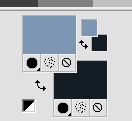 Passa il colore di primo piano a Gradiente di primo piano/sfondo, stile Lineare. 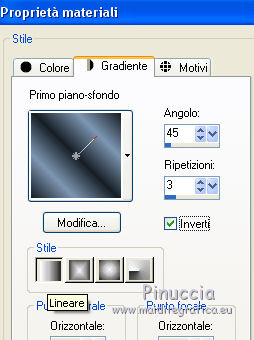 2. Apri una nuova immagine trasparente 900 x 550 pixels.  Riempi  l'immagine trasparente con il gradiente. l'immagine trasparente con il gradiente.3. Selezione>Seleziona tutto. Apri deco-2017-4.png e vai a Modifica>Copia. Torna al tuo lavoro e vai a Modifica>Incolla nella selezione. Selezione>Deseleziona. 4. Effetti>Effetti di immagine>Motivo unico, con i settaggi standard.  5. Regola>Sfocatura>Sfocatura radiale. 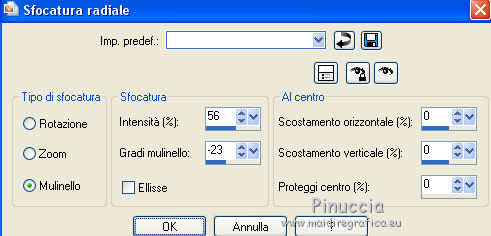 6. Effetti>Plugins>Mehdi - Sorting Tiles. 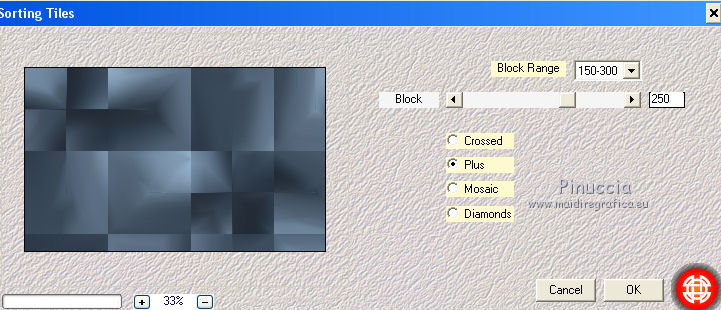 7. Effetti>Plugins>Filters Unlimited 2.0 - Toadies - What are you. 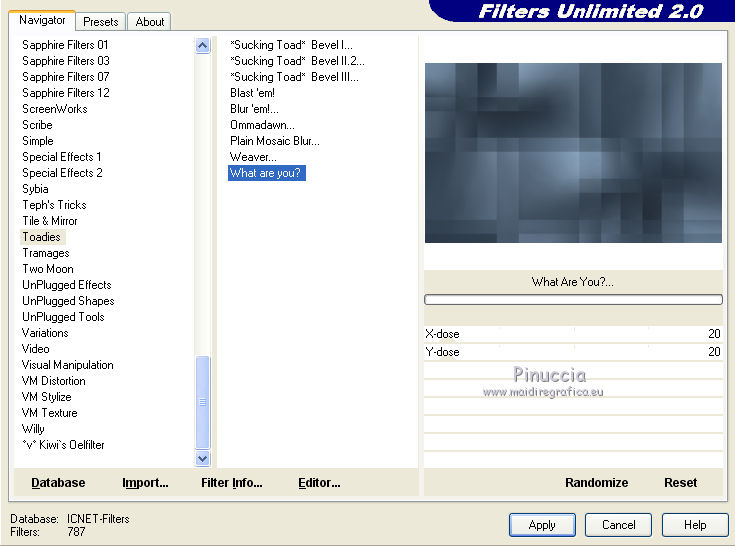 8. Effetti>Effetti di bordo>Aumenta. 9. Attiva lo strumento Selezione  (non importa il tipo di selezione impostato, perchŔ con la selezione personalizzata si ottiene sempre un rettangolo) clicca sull'icona Selezione personalizzata  e imposta i seguenti settaggi.  Selezione>Innalza selezione a livello. Selezione>Deseleziona. 10. Effetti>Effetti di trama>Veneziana - colore chiaro.  11. Effetti>Effetti 3D>Sfalsa ombra, colore nero.  12. Livelli>Duplica. Effetti>Effetti di immagine>Scostamento.  13. Cambia la modalitÓ di miscelatura di questo livello in Moltiplica. 14. Attiva il livello inferiore, raster 1. Effetti>Plugins>L&K's - L&K Zitah. 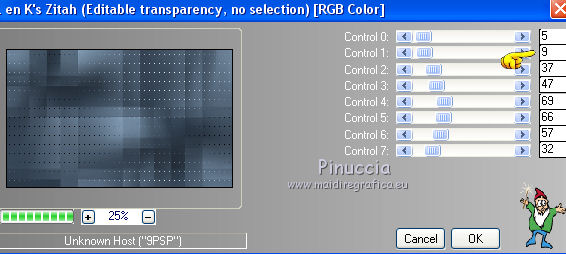 15. Attiva il livello superiore. Modifica>Incolla come nuovo livello (il tube deco-2017-4.png Ŕ sempre in memoria). 16. Effetti>Effetti di immagine>Scostamento. 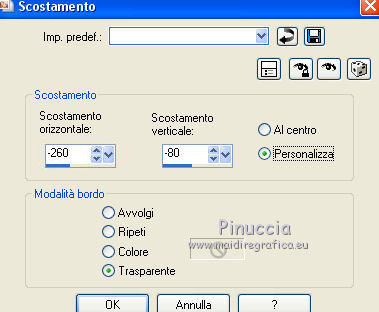 17. Livelli>Nuovo livello raster. Imposta il colore di primo piano con il colore bianco #ffffff. Riempi  il livello con il colore bianco. il livello con il colore bianco.18. Livelli>Nuovo livello maschera>Da immagine. Apri il menu sotto la finestra di origine e vedrai la lista dei files aperti. Seleziona la maschera kerst-mask-02.jpg.  Livelli>Unisci>Unisci gruppo. 19. Effetti>Effetti 3D>Sfalsa ombra, colore nero.  20. Apri il tube 2184-girl-LB TUBES e vai a Modifica>Copia. Modifica>Incolla come nuovo livello. 21. Effetti>Effetti di immagine>Scostamento. 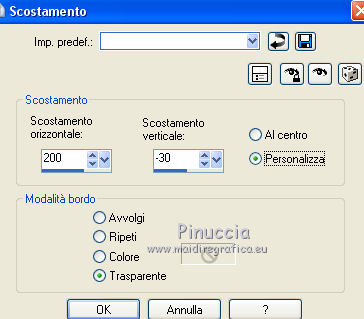 22. Effetti>Effetti 3D>Sfalsa ombra, colore nero.  23. Immagine>Aggiungi bordatura, 1 pixel, simmetriche, colore scuro. Immagine>Aggiungi bordatura, 2 pixels, simmetriche, colore bianco. Immagine>Aggiung bordatura, 1 pixel, simmetriche, colore scuro. 24. Selezione>Seleziona tutto. Immagine>Aggiungi bordatura, 45 pixels, simmetriche, colore bianco. 25. Effetti>Effetti 3D>Sfalsa ombra, colore nero.  Selezione>Deseleziona. 26. Effetti>Plugins>AAA Frames - Foto Frame. 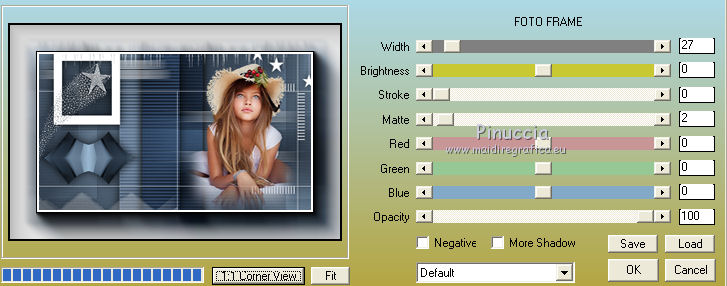 27. Apri Christmas-WT.png e vai a Modifica>Copia. Torna al tuo lavoro e vai a Modifica>Incolla come nuovo livello. 28. Effetti>Effetti di immagine>Scostamento. 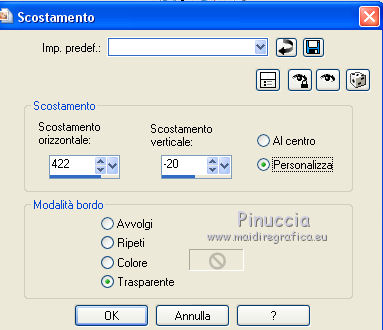 29. Firma il tuo lavoro su un nuovo livello. Livelli>Unisci>Unisci tutto e salva in formato jpg.  Se hai problemi o dubbi, o trovi un link non funzionante, o anche soltanto per un saluto, scrivimi. 9 Dicembre 2017 Le mie traduzioni sono regolarmente registrate |



